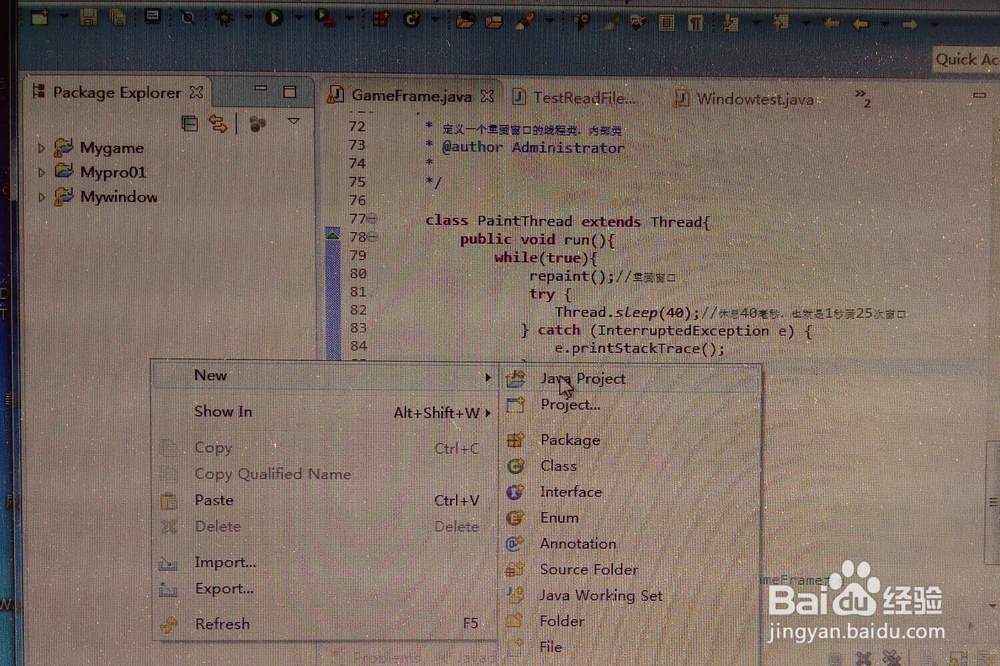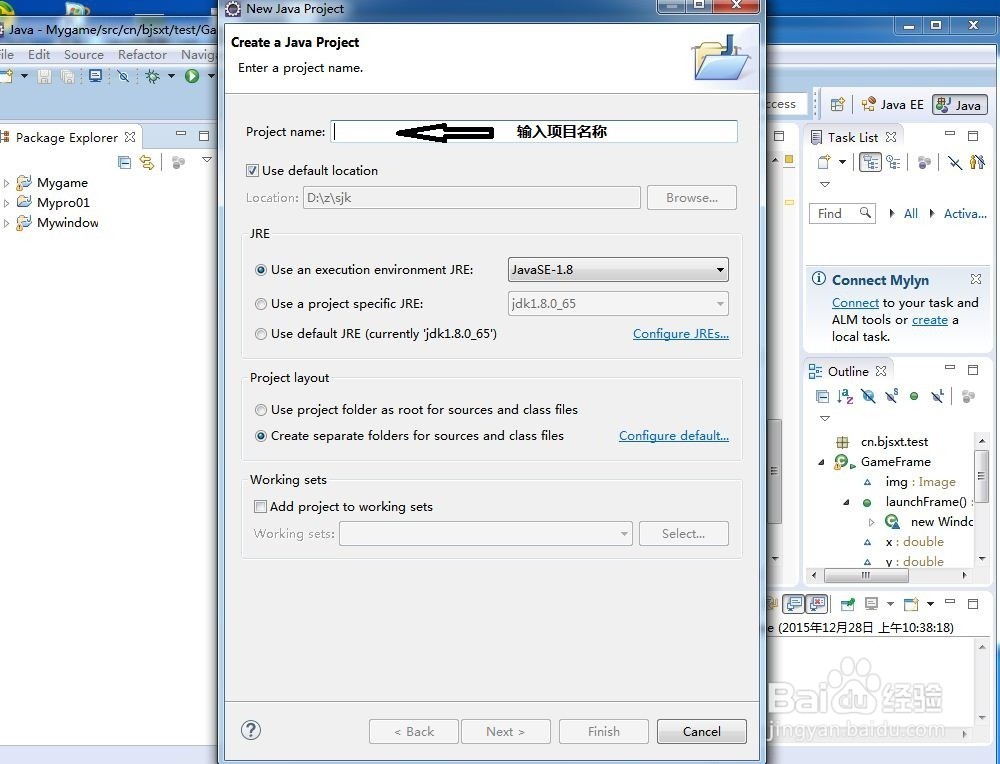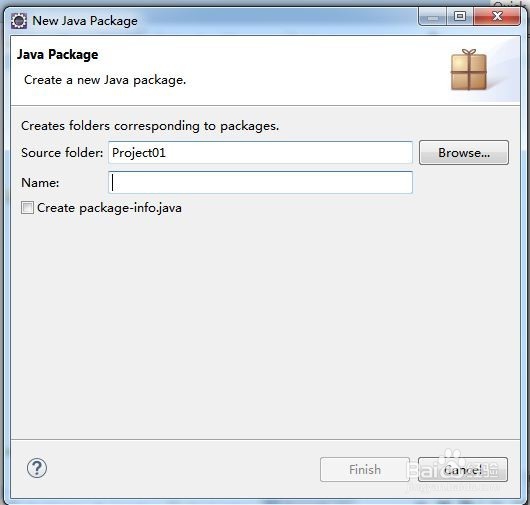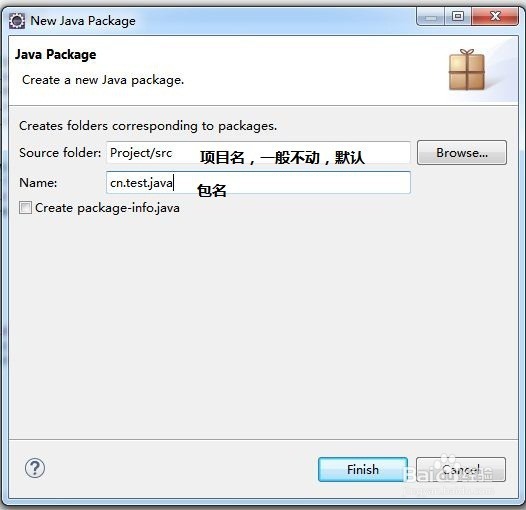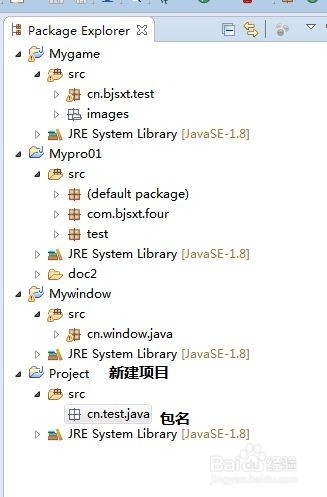Java Eclipse创建项目,创建包,创建类
1、打开Eclipse软件在左侧导航栏,空白处点击右键->new->Java Project如图
2、弹出对话框,如图
3、输入项目名Project01,名字可以任意取,最好是一看就明白是什么能容的名字。点击finish,项目建立完成。JavaSE版本可以默认,也可以自己选择。
4、在项目Project01中建包。右键点击项目名Project01->new->package,弹出对话框
5、对话框中输入新建包的名字cn.test.java,点击finish。包建立完毕。项目名称可以改动,如果改动的话,则新建包所属的项目跟着也改动了。建完包以后,左侧显示如图
6、在包cn.test.java内建类。右键单击包名cn.test.java->new->class,弹出对话框
7、填写类名class01名字,可以任意取,最好是一看就明白是什么内容的名字。点击finish,类建立完成。
8、全部建立完毕后,界面如图:
声明:本网站引用、摘录或转载内容仅供网站访问者交流或参考,不代表本站立场,如存在版权或非法内容,请联系站长删除,联系邮箱:site.kefu@qq.com。
阅读量:65
阅读量:24
阅读量:44
阅读量:25
阅读量:88